Как запустить ммс‑рассылку п�о базе МегаФона
С помощью рассылки по базе МегаФона можно привлечь новых клиентов.
Сообщения отправляются только тем, кто согласен получать рекламные рассылки. Если абонент в договоре указал «Не согласен на получение рекламы», то его номер не будет включён в рассылку.
Выберите цель рассылки
Нажмите «Привлечение клиентов» и «Продолжить».
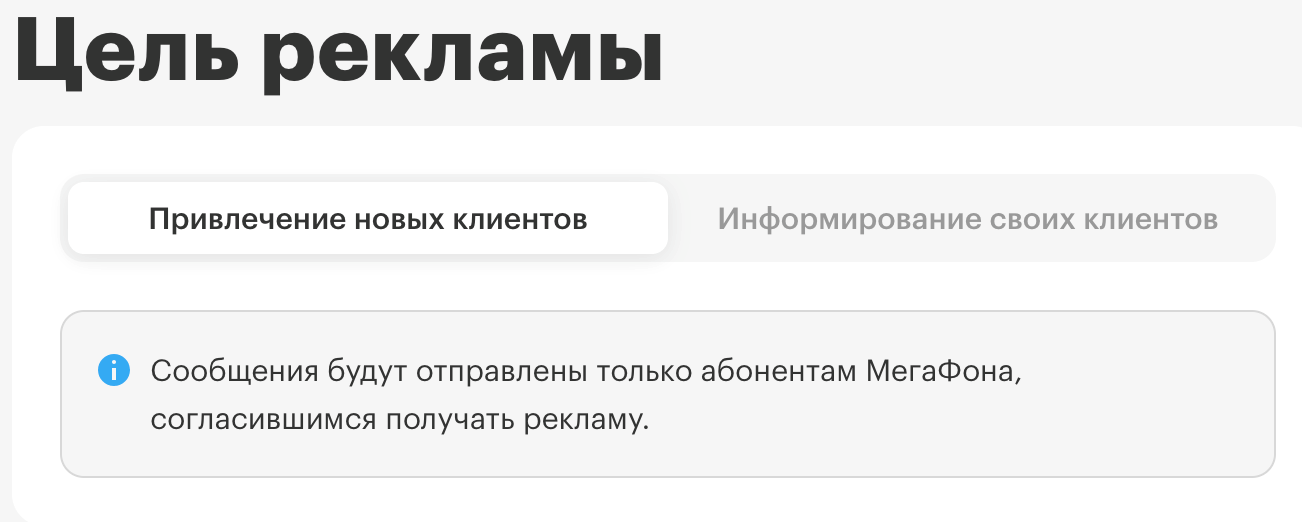
Создайте аудиторию
Когда будете создавать первую рассылку, выберите «Создать новую целевую аудиторию». В следующие разы можете использовать шаблоны целевой аудитории — выбирать их из выпадающего списка.
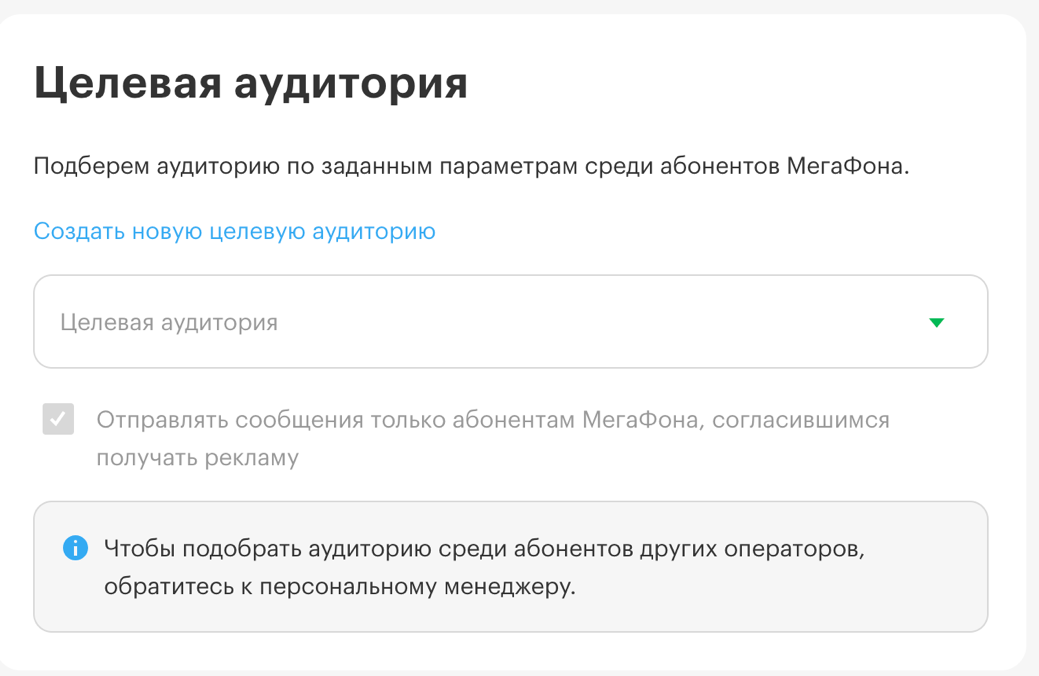
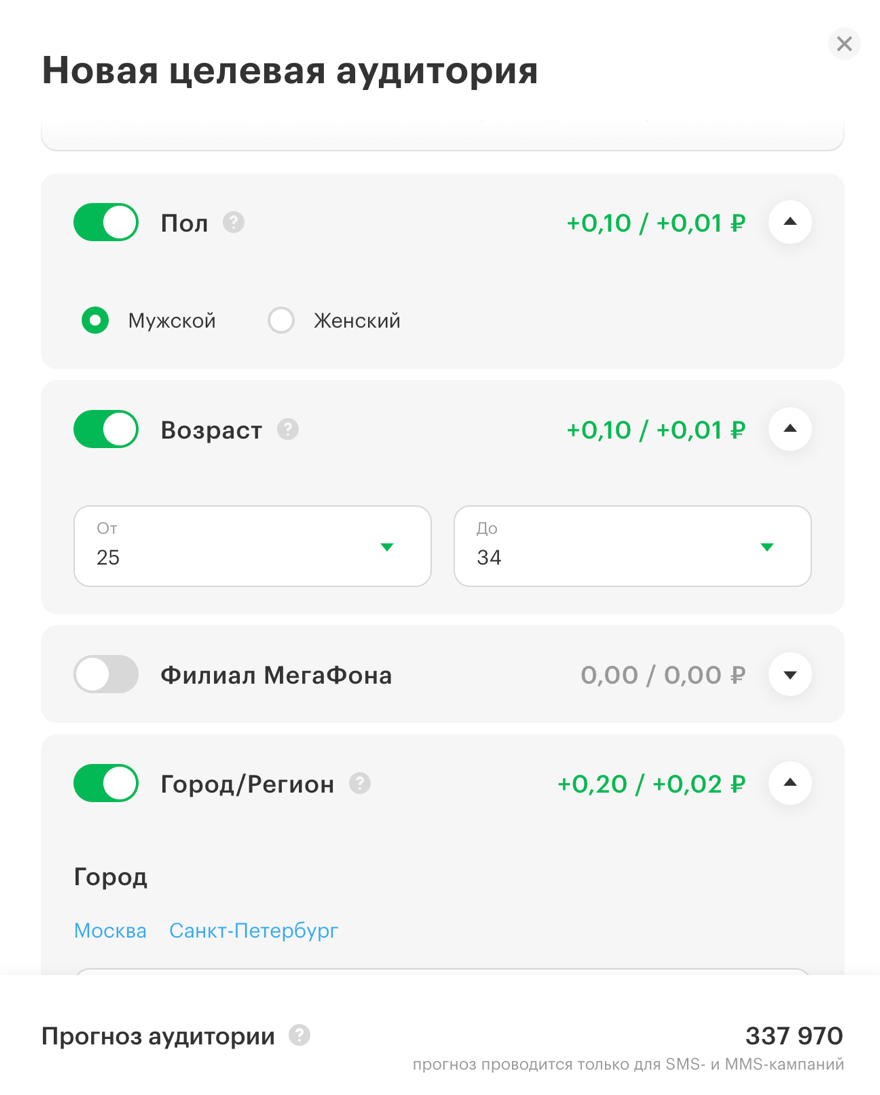
Выберите параметры, которые соответствуют вашей целевой аудитории, и нажмите кнопку «Создать». Если вы хотите использовать эту аудиторию в следующих рекламных кампаниях, поставьте галочку «Сохранить как шаблон».
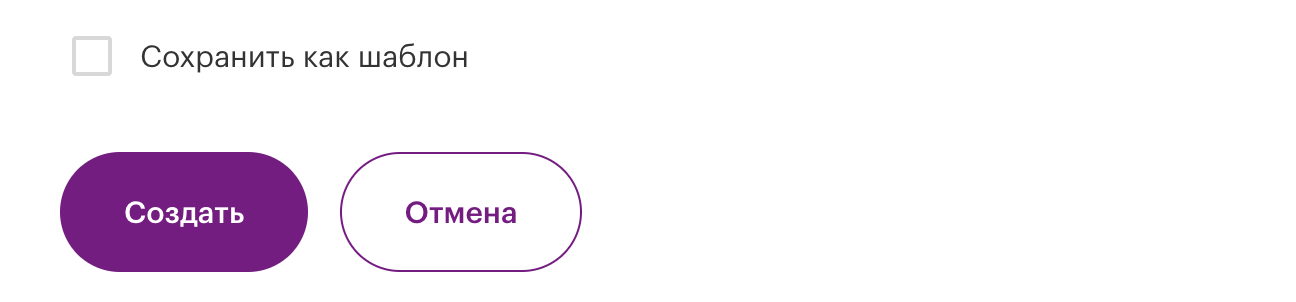
Исключение номеров из рассылки
Вы можете исключить некоторые номера из рассылки, чтобы на них не приходили ваши сообщения. Для этого загрузите список с номерами или добавьте каждый номер по отдельности в разделе «Исключить клиентов». Также можно исключить номера, на которые вы отправляли сообщения в прошлых рассылках.
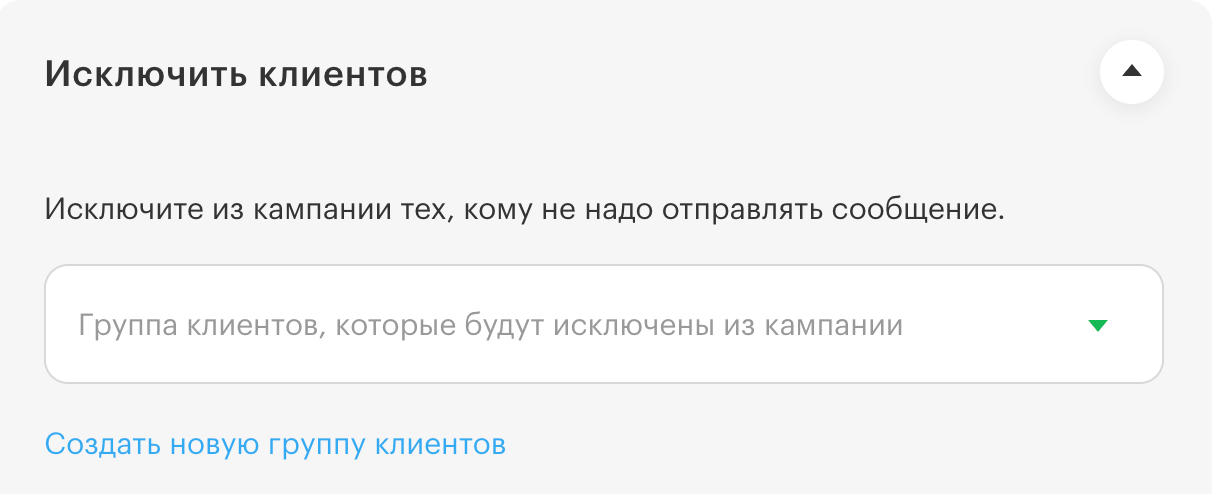
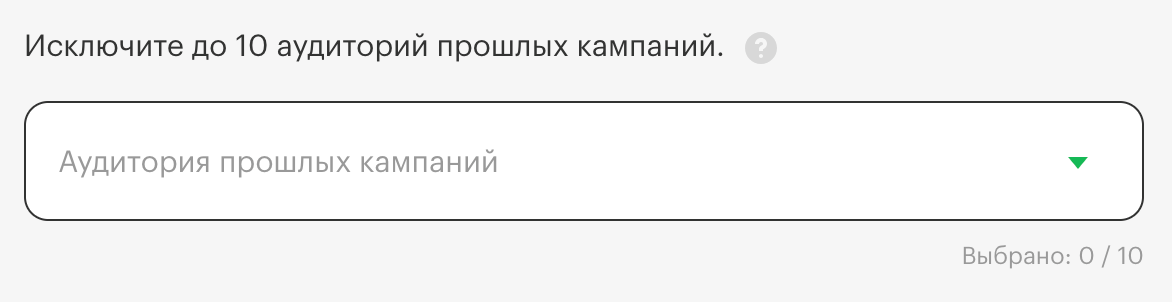
Создание сообщения
Выберите бесплатное имя отправителя или создайте собственное.
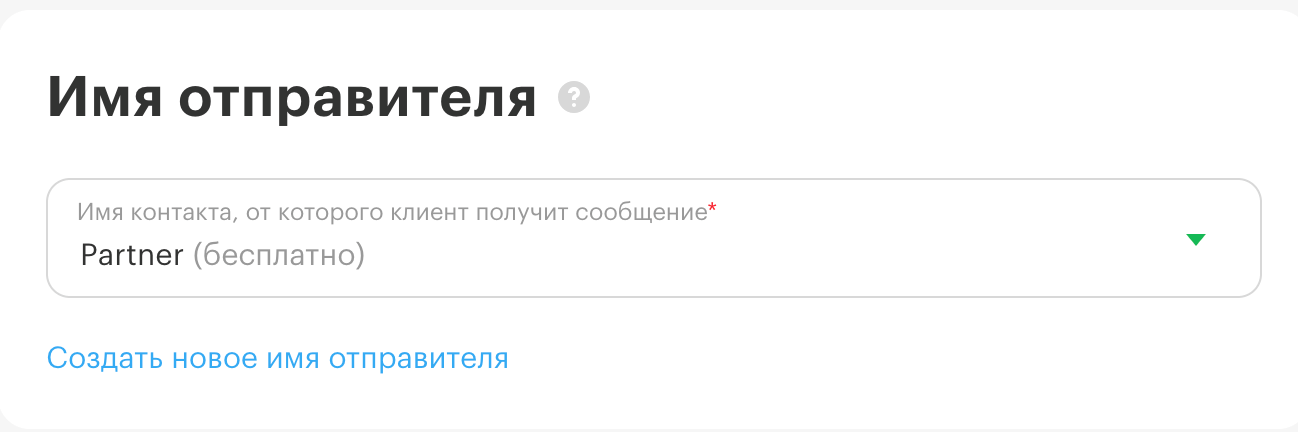
Напишите заголовок сообщения и выберите готовый шаблон сообщения, свои прошлые тексты или создайте новое сообщение.
Ознакомьтесь с требованиями к тексту, чтобы пройти модерацию.
Добавьте изображение в формате JPG, JPEG, GIF или BMP, весом до 300 КБ и размером не более, чем 800 на 800 пикселей.
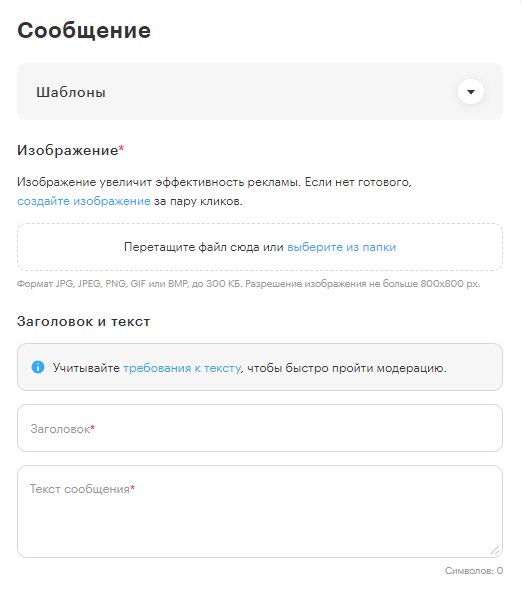
Также укажите дополнительную информацию, если продаёте товары дистанционно, например, в интернет‑магазине.
Если у вас ИП, укажите ФИО и ОГРНИП. Если у вас юридическое лицо, укажите название, юридический адрес и ОГРН.
Если вы рекламируете медицинские препараты и медоборудование, предупредите о противопоказаниях и необходимости проконсультироваться с врачом.
Как отследить статистику рассылки
В разделе «Оценка эффективности кампании» выберите подходящий инструмент, чтобы увидеть статистику рассылки.
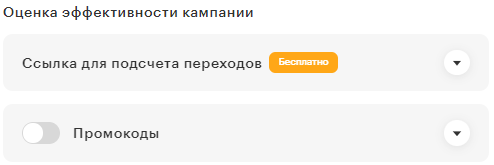
Количество переходов на сайт
Чтобы узнать, сколько пользователей перешли по ссылке из сообщения, в разделе «Ссылка для подсчёта переходов» введите ссылку вместе с http:// или https://. Если нужно, подставьте индивидуальное окончание, оно будет отображаться в тексте без изменений. Нажмите «Вставить в текст».
Эта ссылка появится в тексте сообщения, и вы будете видеть количество переходов в разделе «Статистика по кампаниям».
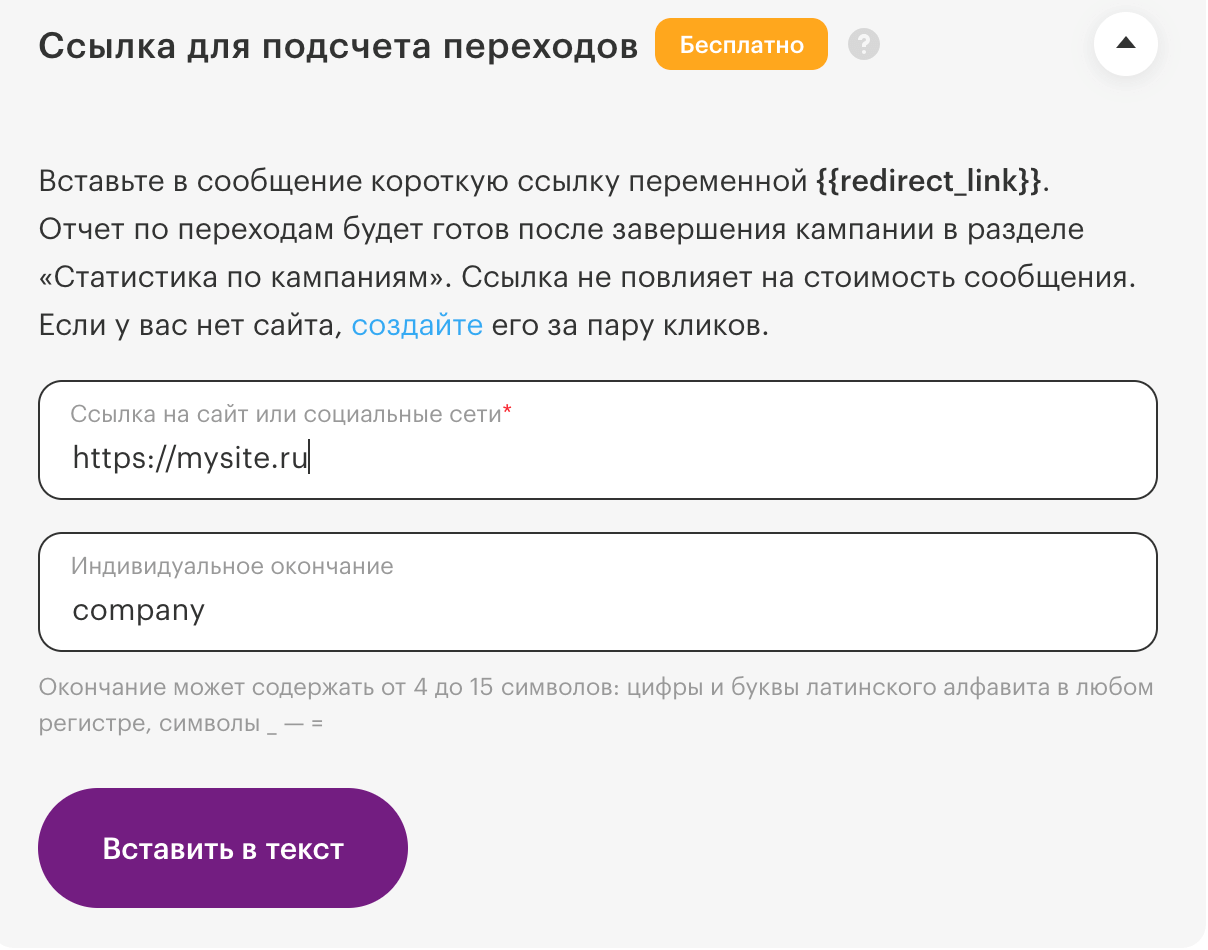
Условие и период отправки
Пользователь получит сообщение от вас, если подойдёт под выбранное условие отправки. Выберите одно условие: вход в геозону, посещение страны или переход на сайт.

Часовой пояс
Выберите часовой пояс, где находится ваша аудитория, чтобы сообщения отправлялись равномерно. В «МегаФон Таргет» сообщения отправляются с 10:00 до 20:00 по выбранному часовому поясу. Если вы выберете московское время и будете делать рассылку во Владивосток, то все сообщения уйдут в вечернее время, а не равномерно в течение дня.
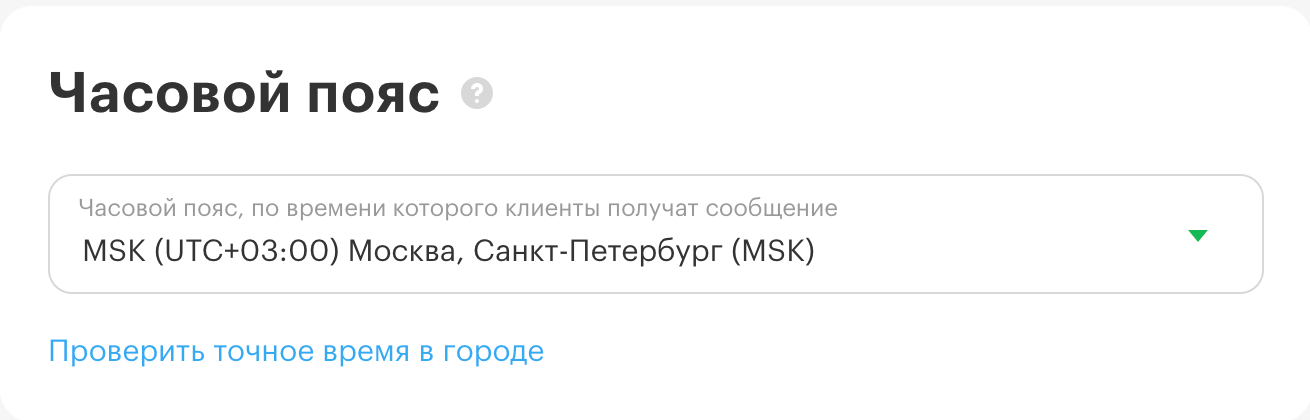
Расписание
Выберите дату начала и окончания отправки сообщений. Учитывайте, что модерация занимает до 2 рабочих дней.
Чтобы сообщения отправлялись равномерно, установите дневной лимит в разделе «Объём и стоимость».
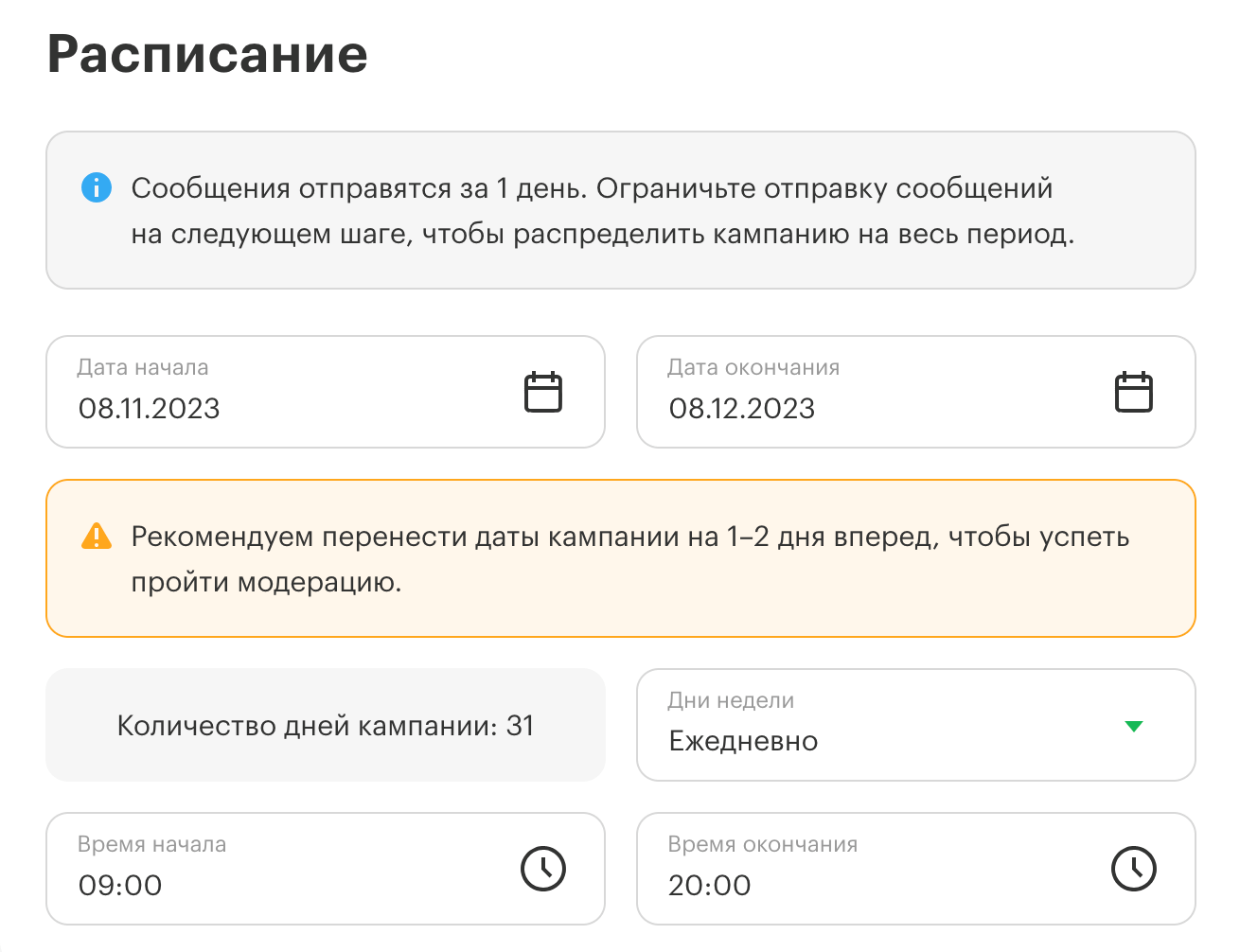
Объём и стоимость
Оценка целевой аудитории — это количество абонентов, которым вы можете отправить сообщения с учётом выбранных параметров. Если вам кажется, что аудитория небольшая, измените настройки в разделе «Аудитория».
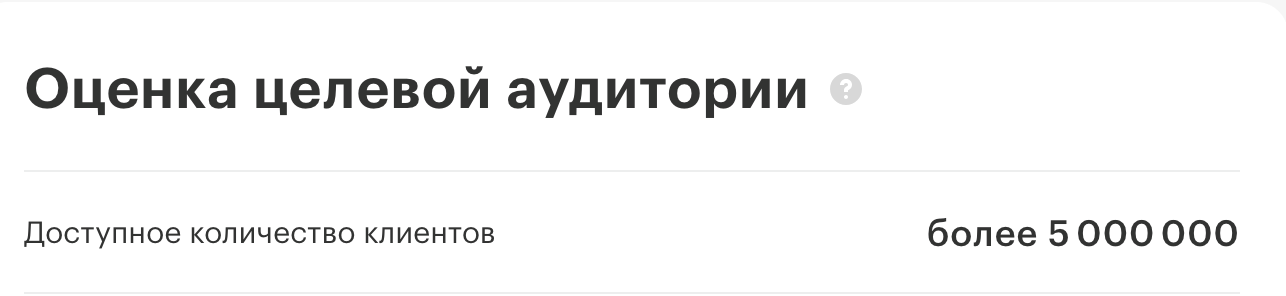
Предлагаемый объём аудитории может быть больше фактически отправленных сообщений. Это бывает из-за отказа некоторых абонентов от рекламных рассылок, а также если достигнут лимит — мы можем отправить не больше 4 рекламных сообщений в месяц одному абоненту.
Количество сообщений
Укажите, сколько всего сообщений вы хотите отправить в рассылке, и установите дневной лимит в разделе «Сколько сообщений отправить».
Если нужно отправлять сообщения на протяжении всех дней кампании — установите дневной лимит сообщений равномерно числу дней кампании. Установить количество дней рассылки можно в этом же разделе.
